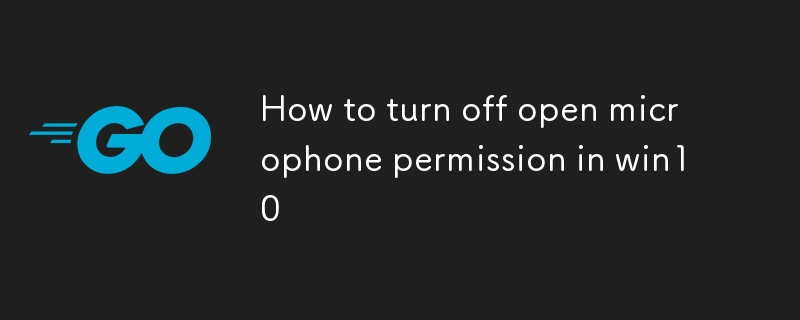
Windows 10에서 마이크 권한을 끄고 싶지만 방법을 모르시나요? 이 기사에서는 자세한 튜토리얼을 제공합니다. PHP 편집자 Zimo는 마이크 권한을 쉽게 끄는 방법을 알려주는 단계별 가이드를 편집했습니다. 개인 정보 보호를 위한 것이든 다른 이유를 위한 것이든 이 튜토리얼을 통해 문제를 해결할 수 있습니다. 이 문서를 읽으면 마이크 권한을 관리하고 음성 정보의 보안을 보호하는 방법을 배우게 됩니다.
win10에서 열린 마이크 권한을 끄는 방법
1. 왼쪽 하단에 있는 작업 표시줄을 통해 설정 페이지를 엽니다.

2. 열린 Windows 설정 페이지에서 [시스템] 옵션을 찾아 클릭하여 들어갑니다.

3. 열린 페이지에서 왼쪽의 [소리] 옵션을 찾아 클릭하여 들어갑니다.

4. 오른쪽 열을 클릭하고 슬라이드한 후 아래의 [마이크 개인 정보 보호 설정]을 찾아 클릭하여 엽니다.

5. 열리는 페이지에서 [이 장치에 대한 마이크 액세스 권한]을 볼 수 있으며 아래 변경 옵션을 직접 클릭하세요.

6. 나타나는 팝업창에서 마이크 권한을 끌 수 있습니다.

위 내용은 win10에서 공개 마이크 권한을 끄는 방법의 상세 내용입니다. 자세한 내용은 PHP 중국어 웹사이트의 기타 관련 기사를 참조하세요!